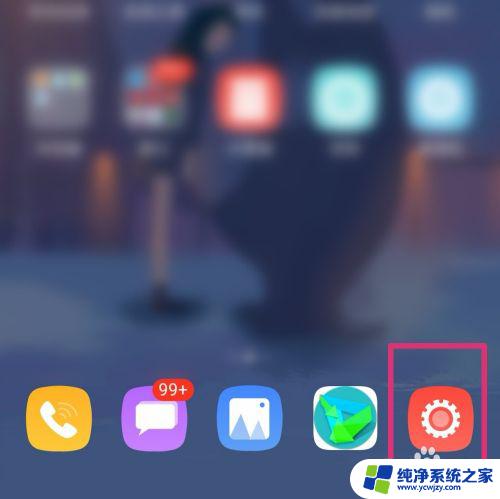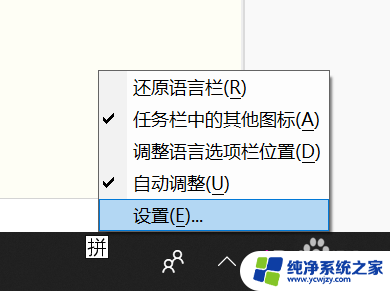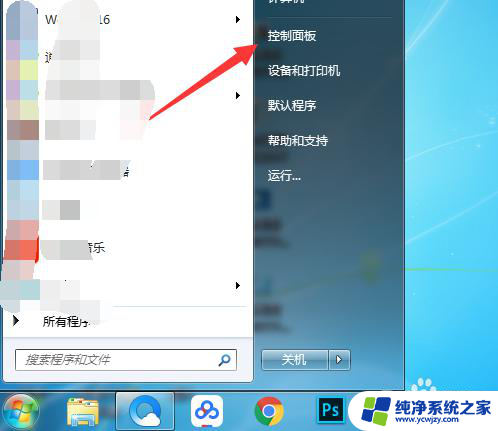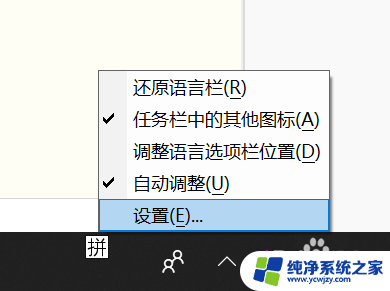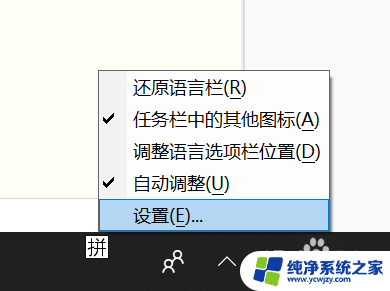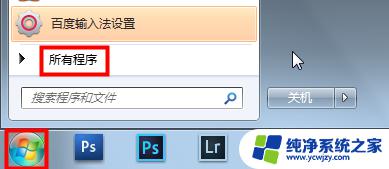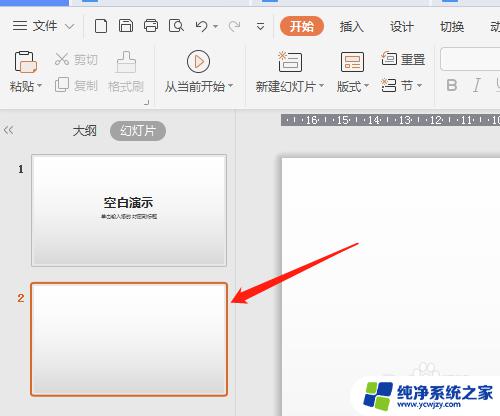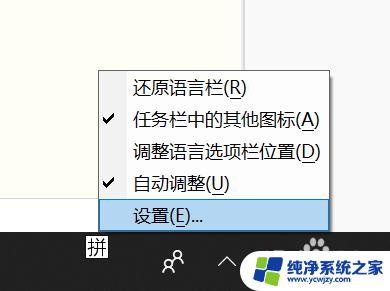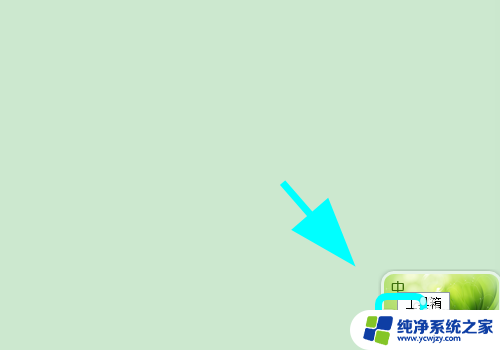电脑输入法怎么删除 Windows 10系统如何删除输入法
电脑输入法怎么删除,在如今信息化程度不断提高的社会中,电脑已经成为了人们生活中不可或缺的工具,而作为电脑的输入法,更是我们在使用电脑时必不可少的一部分。有时候我们可能会遇到一些关于输入法的问题,比如在Windows 10系统中,如何删除不需要的输入法。对于这个问题,我们需要了解一些简单的操作步骤,才能轻松地解决输入法的删除问题。接下来本文将为大家详细介绍Windows 10系统中如何删除输入法,让大家能够更加便捷地使用电脑。
具体步骤:
1.在任务栏对语言栏点击右键,选择设置一栏。(语言栏则是平时我们设置输入法的栏目)

2.此时会出现设置主界面,如下图所示。然后点击“主页”设置按钮。
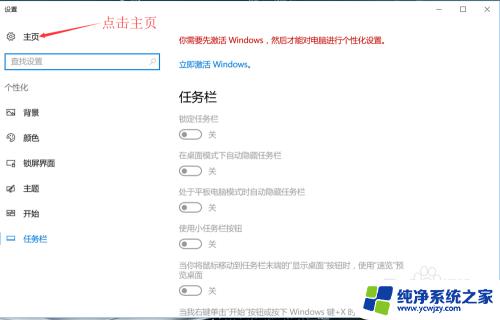
3.进入Windows设置主页面之后,如下图所示。点击“时间与语言”选项,进入时间与语言设置界面。
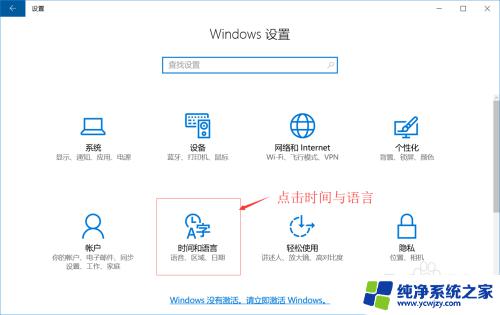
4.进入时间与语言设置界面之后,如下图所示。点击左侧的“区域与语言”选项。
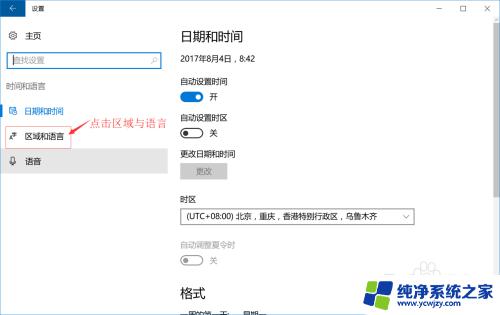
5.点击左侧的“区域与语言”选项之后,右侧如下图所示。点开“Windows显示语言”,然后点击如下图所示的“选项”按钮。最后进入输入法设置界面。
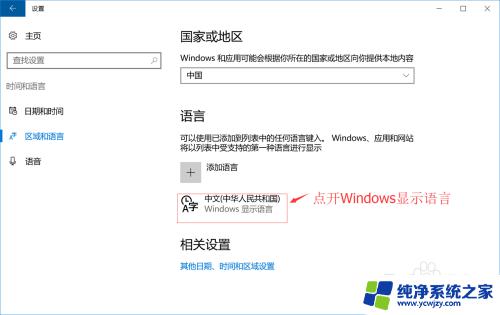
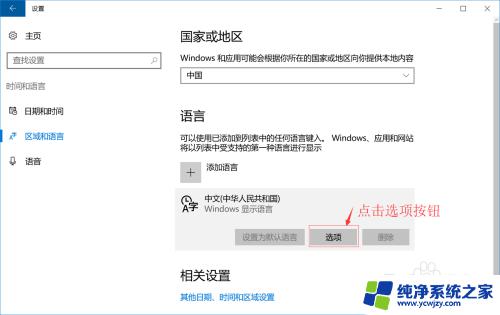
6.进入输入法设置界面之后,如下图所示。点击您所需要删除的输入法选项,右下角就会出现“删除”按钮,点击“删除”按钮既可以删除该输入法。
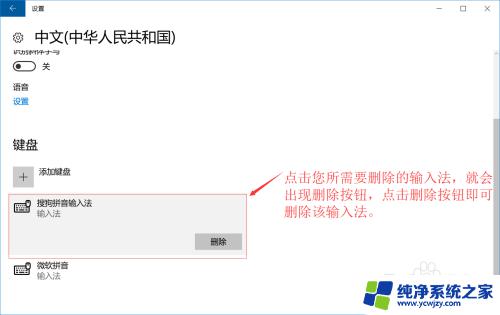
以上是电脑输入法删除的解决方案,如果您遇到了这种情况,可以按照小编的方法进行解决,希望这能帮助到大家。